F9 chiave per Debug Excel Formule
Per risolvere errori di formula o per valutare come funziona una formula complessa in Excel, è necessario sapere come eseguire il debug / valutare le formule Excel. In questo articolo impareremo come eseguire il debug o valutare una formula Excel.
The F9 Excel Formula Checker Il tasto f9 viene utilizzato per valutare i segmenti selezionati della formula e vedere cosa restituiscono. Seleziona la parte della formula e premi il tasto F9 per vedere cosa restituisce quel segmento di formula. Vediamo il tasto F9 in azione:
In un articolo, link: / counting-how-to-count-accadences-of-a-word-in-an-excel-range [How to Count Specific Word in an Excel Range] abbiamo usato una formula “semplice” :
|
= |
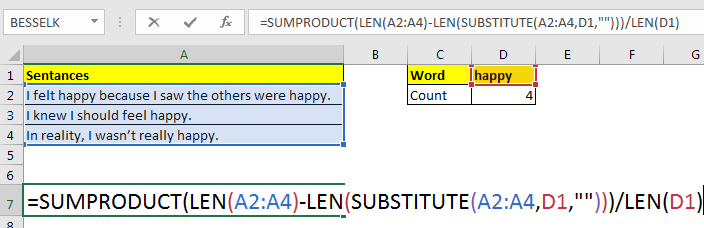 Let’s use the F9 key to see which part works how.
Let’s use the F9 key to see which part works how.
Per ora, seleziono A2: A4 e premo il tasto F9. Se fai lo stesso, vedrai un array che contiene i valori dell’intervallo Excel A2: A4.
Quando si seleziona LEN (A2: A4) e si preme il tasto F9, verrà visualizzato un array che contiene la lunghezza di ciascuna stringa in ogni cella dell’intervallo A2: A4 e così via. Qualunque parte della formula selezionerai, il tasto F9 mostrerà cosa significa quella parte per quella formula.
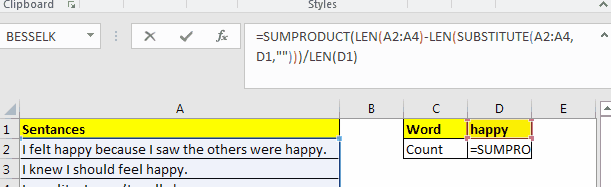 If you select a part that is not a valid expression in for excel formula, and press F9 excel will tell you that the formula is wrong.
If you select a part that is not a valid expression in for excel formula, and press F9 excel will tell you that the formula is wrong.
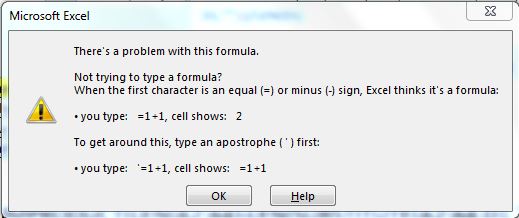 After using F9 key, if you hit Enter key, the formula will be hardcoded by the values returned by those segments of the formula.
After using F9 key, if you hit Enter key, the formula will be hardcoded by the values returned by those segments of the formula.
Se vuoi solo controllare la formula, premi il pulsante Esc. Se sei un verificatore di formule Excel, probabilmente useresti il tasto Esc.
Uso del tasto F9
Scopri come funziona la formula: * A volte troviamo formule Excel online e le otteniamo. Lo usiamo e funziona. Ma non siamo in grado di sapere come funziona. Qui il tasto F9 può aiutarti a decodificare quelle formule.
Errori di Excel: * Succede spesso che scriviamo una formula correttamente ma riceviamo errori in cambio. In tal caso, possiamo utilizzare il debugger della formula F9, per vedere quale parte della formula sta causando l’errore. Quando si tratta di risolvere tipi specifici di link: / excel-errors-formula-errors-in-excel-and-solutions [errori in excel], abbiamo coperto anche questo.
Errori logici: questi sono i tipi di errori più difficili. Non mostrano alcun errore. Restituiscono solo un output errato ed è necessario eseguire il debug del motivo per cui la formula restituisce un output errato. Qui il tasto F9 può aiutarti a valutare ogni segmento della formula per vedere se restituisce o meno l’output previsto. Qualunque parte non restituisca il valore atteso, contiene l’errore.
Quindi sì ragazzi, è così che puoi usare il tasto F9 per eseguire il debug delle formule del foglio di lavoro. Questo mi aiuta molto quando spiego come funziona una formula complessa. Spero che possa aiutare anche te.
In caso di dubbi su questo articolo o su qualsiasi altro argomento relativo a Excel / VBA, chiedere nella sezione commenti qui sotto. Lo apprezzeremo e cercheremo di risolvere il problema di Excel.
Articoli correlati:
link: / tips-how-to-trace-and-fix-formula-errors-in-excel [How to trace and fix formula errors in Excel] | Quando una formula che fa riferimento a più celle e intervalli nel foglio Excel, diventa difficile individuare l’errore. L’opzione Trace Error in Excel aiuta molto.
link: / excel-errors-evaluation-excel-formula-step-by-step [Valutazione della formula di Excel passo dopo passo] | Il metodo Valuta formula è utile quando si desidera eseguire il debug della formula da zero. L’opzione Valuta formula mostra ogni passaggio in cui viene risolta la formula. Ti aiuta ..
link: / excel-errors-formula-errors-in-excel-and-solutions [Formula Errors in Excel and Solutions] | Esistono molti tipi di errori che si verificano in Excel. È bene sapere quale errore si verifica quando si è in Excel.
Ogni errore indica il motivo dell’errore e hanno la loro soluzione specifica in Excel.
Articoli popolari:
link: / keyboard-formula-shortcuts-50-excel-shortcuts-to-aumentare-la-produttività [50 scorciatoie Excel per aumentare la produttività] | Diventa più veloce nel tuo compito. Queste 50 scorciatoie renderanno il tuo lavoro ancora più veloce su Excel.
link: / formule-e-funzioni-introduzione-di-vlookup-funzione [La funzione CERCA.VERT in Excel] | Questa è una delle funzioni più utilizzate e popolari di Excel che viene utilizzata per cercare valori da diversi intervalli e fogli. link: / tips-countif-in-microsoft-excel [COUNTIF in Excel 2016] | Contare i valori con le condizioni utilizzando questa straordinaria funzione. Non è necessario filtrare i dati per contare un valore specifico.
La funzione Countif è essenziale per preparare la tua dashboard.
link: / excel-formula-and-function-excel-sumif-function [Come utilizzare la funzione SUMIF in Excel] | Questa è un’altra funzione essenziale della dashboard. Questo ti aiuta a riassumere i valori su condizioni specifiche.